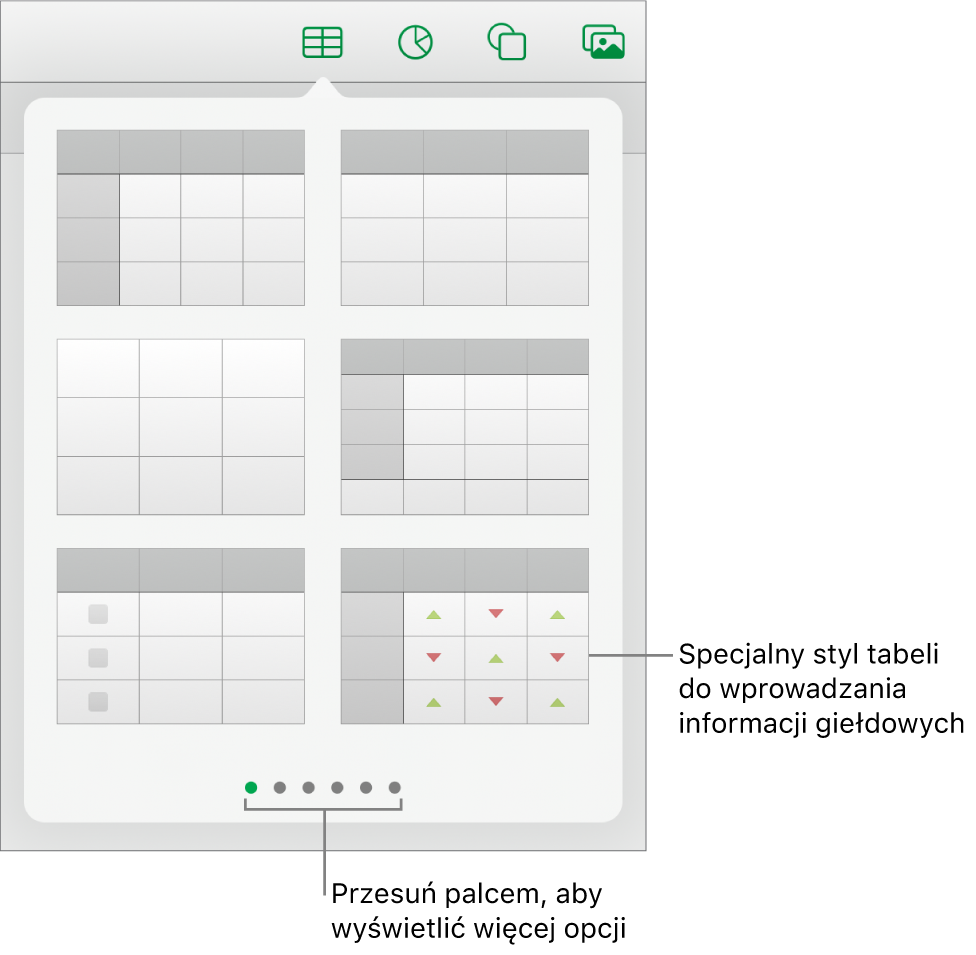Dodawanie informacji giełdowych w Numbers na iPadzie
Gdy masz połączenie z Internetem, możesz dodawać do dowolnej tabeli informacje giełdowe z zamknięcia poprzedniej sesji. Aby uprościć wprowadzanie informacji giełdowych, możesz użyć specjalnego szablonu tabeli giełdowej lub tabeli z gotowym stylem giełdowym, dołączonych do Numbers.
Dodawanie informacji giełdowych do komórki tabeli
Wprowadzanie informacji giełdowych do komórki tabeli wymaga połączenia z Internetem.
Otwórz aplikację Numbers
 na iPadzie.
na iPadzie.Otwórz arkusz kalkulacyjny, stuknij w komórkę, a następnie stuknij w
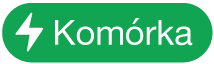 na dole ekranu (lub w
na dole ekranu (lub w  w prawym górnym rogu klawiatury).
w prawym górnym rogu klawiatury).Stuknij w Notowanie (wyświetlenie tej pozycji może wymagać przesunięcia w górę).
Uwaga: Jeśli polecenie Notowanie giełdowe jest wyszarzone, może to oznaczać brak połączenia z Internetem. Sprawdź połączenie sieciowe.
Stuknij w akcje na liście lub wyszukaj żądane akcje, wpisując w polu wyszukiwania nazwę firmy lub skrót giełdowy.
Stuknij w atrybut giełdowy, który chcesz wprowadzić w komórce (wyświetlenie wszystkich opcji może wymagać przesunięcia w górę).
Aby wrócić i wybrać akcje innej firmy, stuknij w bieżącą nazwę akcji.
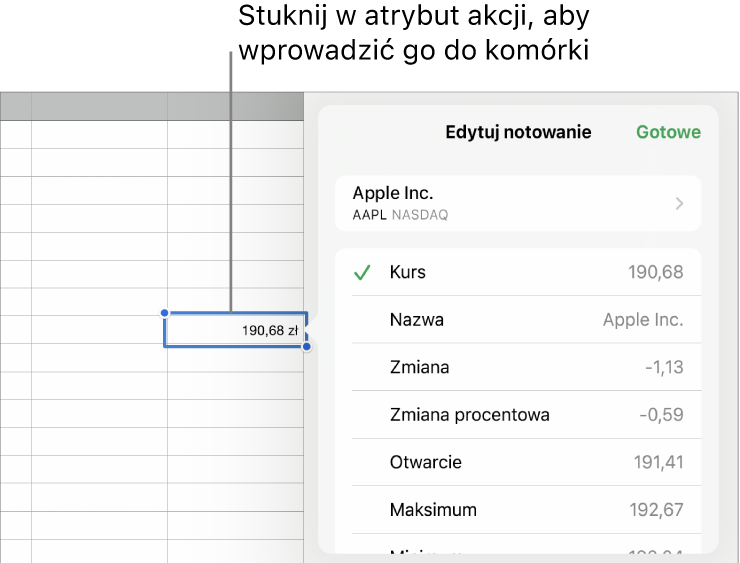
Gdy skończysz, stuknij w Gotowe.
Porada: Aby dowiedzieć się, jak dodawać notowania giełdowe z zamknięcia poprzedniej sesji przy użyciu funkcji AKCJA, zobacz: Wstawianie funkcji. Aby dowiedzieć się więcej o funkcji AKCJA, otwórz przeglądarkę funkcji, stuknij w Kategorie, a następnie stuknij w ![]() obok funkcji AKCJA (jej wyświetlenie może wymagać przesunięcia w górę).
obok funkcji AKCJA (jej wyświetlenie może wymagać przesunięcia w górę).
Dodawanie informacji giełdowych do specjalnie zaprojektowanych tabel
Wprowadzanie informacji giełdowych do szablonu Moja giełda lub do tabel z gotowym stylem giełdowym wymaga połączenia z Internetem.
Otwórz aplikację Numbers
 na iPadzie.
na iPadzie.Wykonaj dowolną z następujących czynności:
W szablonie Moja giełda: Otwórz szablon (przy użyciu Palety szablonów), a następnie stuknij w tabelę na dole arkusza. Stuknij w
 w lewym dolnym rogu tabeli, aby dodać wiersz, a następnie wprowadź w kolumnie A skrót giełdowy (na przykład AAPL), aby pozostałe komórki wiersza zostały wypełnione odpowiednimi informacjami giełdowymi.
w lewym dolnym rogu tabeli, aby dodać wiersz, a następnie wprowadź w kolumnie A skrót giełdowy (na przykład AAPL), aby pozostałe komórki wiersza zostały wypełnione odpowiednimi informacjami giełdowymi.W tabeli ze stylem giełdowym: Aby dodać do arkusza tabelę giełdową, stuknij w
 na pasku narzędzi, a następnie stuknij w styl tabeli giełdowej (pokazany poniżej). Wprowadź w kolumnie A skrót giełdowy (na przykład AAPL). Pozostałe komórki wiersza zostaną wypełnione informacjami dotyczącymi akcji danej firmy.
na pasku narzędzi, a następnie stuknij w styl tabeli giełdowej (pokazany poniżej). Wprowadź w kolumnie A skrót giełdowy (na przykład AAPL). Pozostałe komórki wiersza zostaną wypełnione informacjami dotyczącymi akcji danej firmy.